Чек-лист для сотрудников: что проверить на рабочем компьютере перед уходом на каникулы
Перед новогодними праздниками важно тщательно проверить рабочий компьютер. Потратив немного времени на уборку цифрового мусора и удаление вирусов, вы сможете отдохнуть без мыслей о работе и мягко вернуться в привычный режим.

Собрали рекомендации, которые помогут избежать неприятных сюрпризов: зависших программ, потерянных файлов или взломанных аккаунтов.
Программное обеспечение
Обновления защищают ваш компьютер от хакерских атак и вирусов, а заодно помогают ему работать лучше и быстрее.
Обновление операционной системы и установленных приложений
После установки обновлений компьютер лучше справляется с задачами, реже зависает и становится менее уязвим для хакерских атак.
- Проверьте доступность обновлений для Windows или macOS через настройки системы. Установите все критические и рекомендуемые обновления. Например: зайдите в «Пуск» — «Параметры» — «Обновление и безопасность» — «Центр обновления Windows» и нажмите «Проверить наличие обновлений».
- В браузерах проверить обновление можно через меню «Справка» — «О программе». Система автоматически проверит и установит обновления.
- Убедитесь, что антивирус работает и имеет свежие базы.
- Обновите рабочие программы. Например, если у вас Microsoft Office, откройте Word, перейдите в «Файл» — «Учётная запись» — «Параметры обновления» — «Обновить».
Автообновление драйверов
Устаревшие версии драйверов могут конфликтовать с новыми версиями программ или устройств. Обновляйте драйвера осторожно, чтобы не скачать взломанную или неактуальную версию. Самый простой и верный вариант — доверить это специалисту из IT-отдела.
Данные
Беспорядок в файлах замедляет работу компьютера и затрудняет поиск информации. Если систематизировать данные заранее - вы быстрее закроете рабочие задачи и сможете мягко вернуться к работе после каникул.
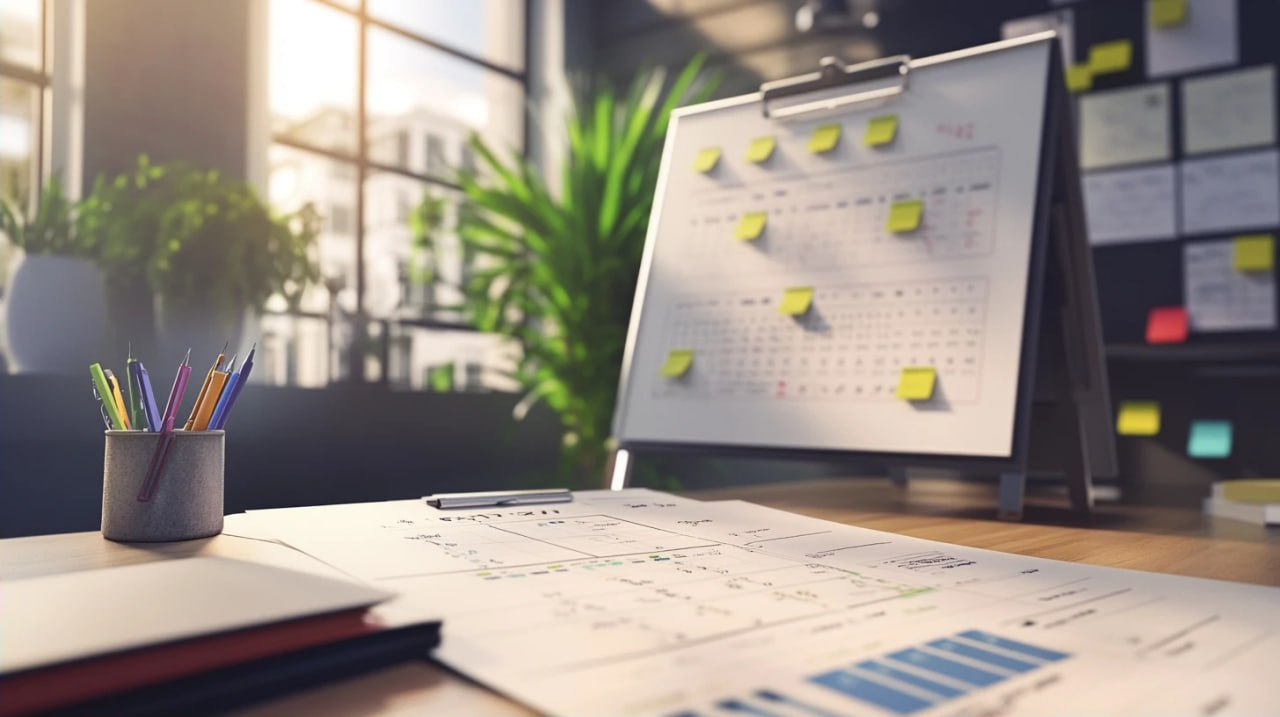
Удаление ненужных файлов и программ
Очистите корзину, временные файлы и кэш браузера. В Windows используйте встроенную утилиту «Очистка диска»: нажмите Win+R, введите «cleanmgr» и выберите диск для очистки.
Удалите программы, которыми не пользуетесь. Например: зайдите в «Пуск» — «Панель управления» — «Программы», найдите ненужные приложения и нажмите «Удалить».
Проверьте папку «Загрузки» и удалите устаревшие файлы. Очистите электронную почту от старых писем и спама.
Сортировка файлов по папкам
Создайте логичную структуру папок для рабочих документов. Например: разделите файлы по проектам («Проект А», «Проект Б») или по типам документов («Договоры», «Отчёты», «Презентации»).
Переименуйте файлы с понятными названиями, добавьте дату создания.
Вместо «Документ1.docx» используйте «Отчёт по продажам декабрь2025.docx».
Очистите рабочий стол от лишних ярлыков и файлов. Оставьте только самое необходимое или создайте папку «Рабочий стол» для временного хранения.
Резервное копирование важных данных
Если правила компании это разрешают, скопируйте критически важные документы на внешний носитель или в облачное хранилище.
Облачные сервисы
Загрузите файлы в Google Drive или Яндекс.Диск через веб-интерфейс или настройте синхронизацию папок.
Флешка или внешний жёсткий диск
Подключите флешку или внешний накопитель и скопируйте ключевые папки вручную. В Windows перетащите нужную папку на флешку через проводник.
Системное резервное копирование
Создайте резервную копию системы через встроенные средства. В Windows используйте «Панель управления» — «Система и безопасность» — «Архивация и восстановление».
Проверьте работоспособность созданных резервных копий:
- скачайте тестовый файл из облачного хранилища обратно на компьютер,
- попробуйте открыть несколько файлов из архива, чтобы убедиться в их целостности.
Безопасность
Меры безопасности защитят компьютер и аккаунты от злоумышленников во время вашего отсутствия. В компании есть специальные службы и специалисты, которые отвечают за это. Но есть простые действия, которые может сделать каждый сотрудник, чтобы не подвергать рискам файлы.
Проверка компьютера на вирусы
Запустите полное сканирование системы штатным антивирусом. Например, зайдите в «Пуск» — «Параметры» — «Обновление и безопасность» — «Безопасность Windows» — «Защита от вирусов и угроз» и запустите проверку в пункте «Текущие угрозы».
Удалите обнаруженные угрозы сразу после сканирования. Антивирус предложит варианты действий — выберите «Удалить» или «Карантин». Например, если программа найдёт подозрительный файл в загрузках, подтвердите удаление, чтобы предотвратить утечку данных. Этот шаг очистит систему и предотвратит автоматические атаки в ваше отсутствие.
Обновите антивирусные базы данных до последней версии. В большинстве антивирусов это происходит автоматически, но проверьте дату последнего обновления в настройках программы.
Смена паролей
Замените пароли на всех рабочих аккаунтах, особенно если используете одинаковые комбинации для нескольких сервисов. Например: смените пароль корпоративной почты, облачного хранилища, CRM-системы и других рабочих платформ.
Перед праздниками кибермошенники активизируются — знают, что сотрудники расслабляются и меньше следят за безопасностью. Смена паролей лишит их доступа к вашим данным, если старый пароль был скомпрометирован.
Используйте сложные пароли длиной не менее 12 символов с цифрами, буквами разного регистра и специальными знаками. Пример надёжного пароля: «Rb7$nK9mL&3x».
Включите двухфакторную аутентификацию для критически важных аккаунтов. В настройках безопасности аккаунта найдите раздел «Двухэтапная проверка» и привяжите номер телефона или приложение-аутентификатор.
Выход из всех аккаунтов
Завершите сеансы во всех аккаунтах в рабочих сервисах и социальных сетях, чтобы предотвратить автоматический вход.
Очистите кэш браузера после выхода для удаления временных данных. Например, в Opera перейдите в «Настройки» — «Безопасность» — «Удалить данные браузера».
Настройка автоответчика на корпоративной почте
Создайте информативное сообщение с датами отсутствия и контактами для срочных вопросов. Пример текста: «Я в отпуске с 30 декабря по 11 января. Отвечу на письма после выхода на работу».
Такое же сообщение можно отправить в корпоративный чат, это избавит от лишних вопросов коллег и начальства.

Автоответчик можно включить в настройках почты. Например, для Яндекс.Почты нужно в правом верхнем углу нажать на шестерёнку, а затем «Все настройки» и выбрать «Автоответчик».
- Укажите дату начала и окончания автоответа.
- Введите текст ответа.
- Добавьте подпись в конце ответа — обычная подпись не работает в автоответах.
Проверьте работу автоответчика перед активацией. Отправьте себе тестовое письмо с другого адреса и убедитесь, что ответ приходит.
Заключение
Подготовка рабочего компьютера к праздникам поможет избежать серьёзных проблем после возвращения к работе. Сохраните этот чек-лист и используйте его перед каждым длительным отпуском. Регулярная профилактика компьютера — залог бесперебойной работы и защиты корпоративных данных.


